- Автор Abigail Brown [email protected].
- Public 2023-12-17 06:53.
- Соңғы өзгертілген 2025-01-24 12:15.
Не білу керек
- Live Photo мүмкіндігін пайдаланып камера ысырмасының дыбысын өшіріңіз. Параметрлер > Камера > Параметрлерді сақтау тармағына өтіп, Live Photo қосыңыз.
- Телефон қоңырауының дыбысын өшіру. Дыбысты өшіру үшін телефонның сол жағындағы қосқышты ауыстырыңыз.
- Басқару орталығына кіріп, дыбыс деңгейін төмендетіңіз. Экранның жоғарғы оң жақ бұрышынан төмен сырғытыңыз және дыбыс деңгейі сырғытпасын нөлге жылжытыңыз.
Бұл мақала фотосурет түсірген кезде iPhone шығаратын ысырма дыбысын қалай басу керектігін түсіндіреді. Белгіленген жағдайларды қоспағанда, бұл нұсқаулар iOS жүйесінің кез келген нұсқасы бар барлық iPhone үлгілеріне қолданылады.
Тікелей фотосуреттерді белсендіру ысырма дыбысына әсер етеді
Apple iPhone-ға Live Photos қолданбасын қосқанда, суретке түсіру кезінде ойнайтын камера дыбысы телефонның барлық дыбыстары қосулы болса да, әдепкі бойынша жоғалып кетті. Бұл өзгеріс пайдалы болды, себебі Live Photo суретті жазу кезінде бірнеше секунд дыбысты түсіреді және камера ысырма дыбысын ойнатса, Live Photo көру кезінде еститін нәрсе. Live Photos қолданбасын пайдалансаңыз, Камера қолданбасында мүмкіндікті қосыңыз және өшіріңіз. Ол қосылып тұрғанда, ысырма дыбысы ойнатылмайды.
Live Photos мүмкіндігі кемінде iOS 9 және iPhone 6S немесе одан жаңа нұсқасын қажет етеді.
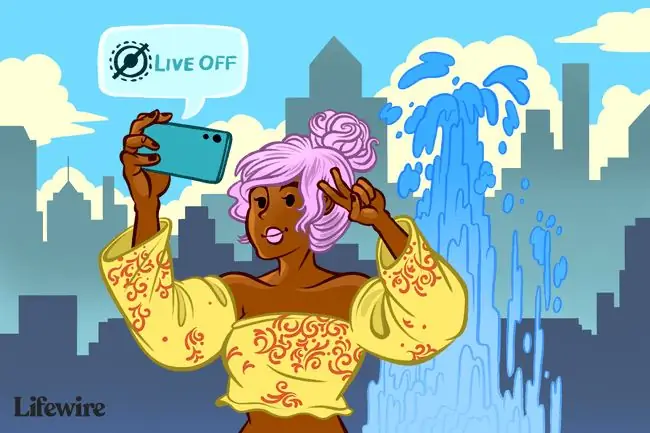
Live Photo мүмкіндігін біржола белсендіру үшін Параметрлер > Камера > Параметрлерді сақтау тармағына өтіңіз.және Live Photo ауыстырып қосқышын қосыңыз.
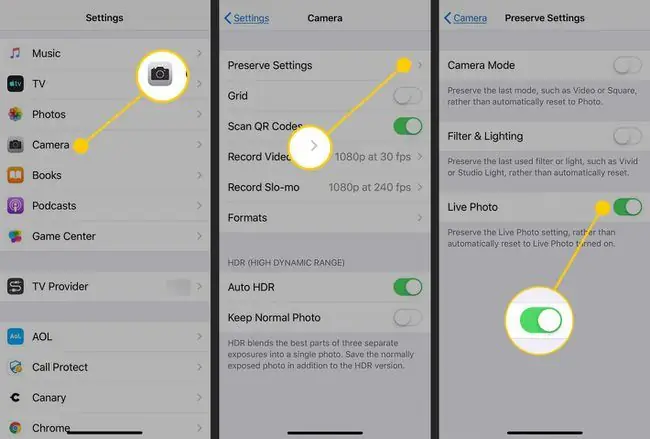
Параметрлер қолданбасынан шығып, Камера қолданбасына өтіңіз. Камера қолданбасында Live Photos қосулы және қосулы болса, суретке түсірген кезде ешқандай ысырма дыбысын естімейсіз. Live Photos мүмкіндігі әдетте әдепкі бойынша іске қосылады.
Камера қолданбасында Live Photo мүмкіндігін уақытша өшіру үшін камера экранының жоғарғы жағындағы үш концентрлік шеңберге ұқсайтын белгішені түртіңіз; бұл функцияның ауыстырып қосқышы.
- Үш шеңбер сары болғанда, Live Photo қосылады және ысырма дыбысы басылады.
- Үш шеңбер қиғаш сызықпен ақ болса, сол суретке түсіру сеансы кезінде Live Photo функциясы өшіріледі және фотосуреттер түсіргенде ысырма дыбыстарын естисіз.
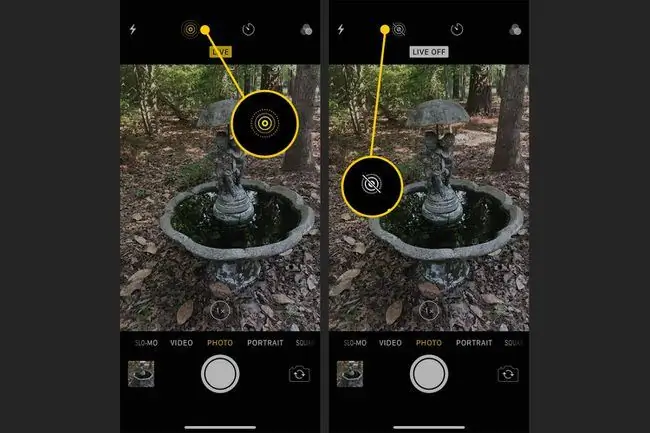
iPhone құрылғысында камера дыбысын өшіретін баламалар
Тікелей фотосурет мүмкіндігін қосқыңыз келмесе, бірақ камераның ысырма дыбысын өшіргіңіз келсе, мұны істеудің екі жолы бар.
iPhone қоңырауының дыбысын өшіру
Бірінші әдіс - iPhone қоңырауының дыбысын өшіру. Телефонның сол жағындағы қосқышты қызғылт сары болғанша ауыстырыңыз. iPhone қоңырауын өшіру дыбыстарды өшіреді және суретке түсіру кезінде дыбыссыз камераны береді.
Басқару орталығында дыбыс деңгейін төмендету
Екінші әдіс - iPhone дыбыс деңгейін азайту. Телефонның шырылдауын қосулы және Live Photos қолданбасын өшіргіңіз келсе, бірақ суретке түсіру кезінде дыбысты естігіңіз келмесе, жүйенің дыбыс деңгейін төмендетіңіз.
Басқару орталығына кіру арқылы бастаңыз. iPhone X немесе одан жаңарақ телефондарда экранның жоғарғы оң жақ бұрышынан төмен қарай тартыңыз. iPhone 8 немесе одан үлкенірек телефондарда экранның төменгі жағынан жоғары қарай тартыңыз. Дыбыс деңгейін нөлге жақын сырғытыңыз.
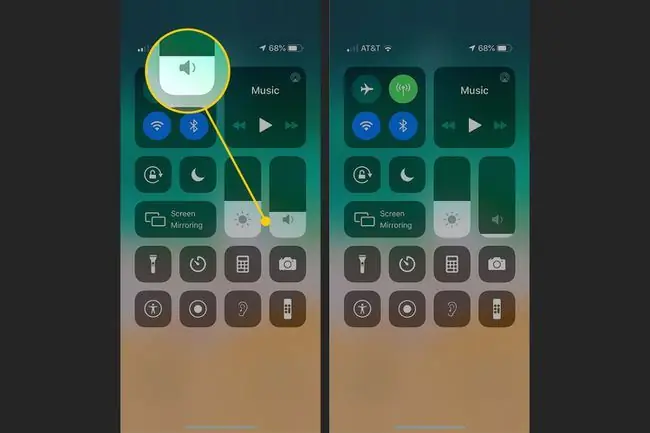
ЖҚС
IPhone камерасында таймерді қалай орнатуға болады?
Таймерді орнату үшін камера қолданбасын ашып, таймер белгішесін іздеңіз. Қалаған уақытты таңдаңыз - 3 немесе 10 секунд. Таймер сөнген кезде ол бір фотосуретке түсіреді немесе Life photo режимінде он жылдам фотосуретке түсіреді.
IPhone камерасындағы тордан қалай құтылуға болады?
Торды қосу немесе өшіру үшін Параметрлер қолданбасын ашып, Камера > Тор түймесін түртіңіз..
Қай iPhone-ның камерасы жақсы?
iPhone 13 Pro және iPhone 13 Pro Max екеуі де Apple компаниясының ең озық камера технологиясын ұсынады.






